 Giải sách giáo khoa hướng dẫn học tin học lớp 5
Giải sách giáo khoa hướng dẫn học tin học lớp 5
 Bài 4 : Định dạng trang văn bản, đánh số trang văn bản
Bài 4 : Định dạng trang văn bản, đánh số trang văn bản
A. Hoạt động cơ bản - Bài 4 : Định dạng trang văn bản, đánh số trang văn bản
Giải phần A. Hoạt động cơ bản bài 4 trang 47, 48, 49, 50 sách hướng dẫn học tin học lớp 5.Tạo một văn bản mới với tiêu đề “Tập định dạng . . .
Câu 1
Tạo một văn bản mới với tiêu đề “Tập định dạng và đánh số trang văn bản”, sau đó tạo các trang trắng liên tiếp bằng cách giữ phím Ctrl và nhấn phím Enter vài lần.
Trả lời:
Bước 1. Em tạo văn bản mới bằng cách nháy chuột phỉa, chọn New -> New Microsoft Word Document.
Bước 2. Em đổi tên văn bản thành “Tập định dạng và đánh số trang văn bản”
Bước 3. Em tạo các trang trắng liên tiếp bằng cách giữ phím Ctrl và nhấn phím Enter vài lần.
Câu 2
Chọn thẻ Page Layout, sau đó chọn lần lượt các nút lệnh và quan sát
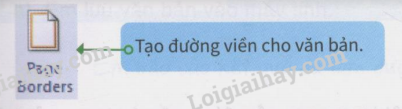
Khi nháy vào Page Borders, các hộp thoại Borders and Shading xuất hiện, Em có thể lựa chọn các dạng đường viền ở khung Styles 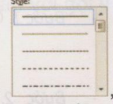 , sau đó nháy chọn đường viền ở khung Preview để tạo đường viền
, sau đó nháy chọn đường viền ở khung Preview để tạo đường viền 

Nháy chọn vào một màu tùy ý trong hộp thoại Theme Colors để thay đổi  màu nền. Mặc định màu nền của trang hiển thị là màu trắng.
màu nền. Mặc định màu nền của trang hiển thị là màu trắng.
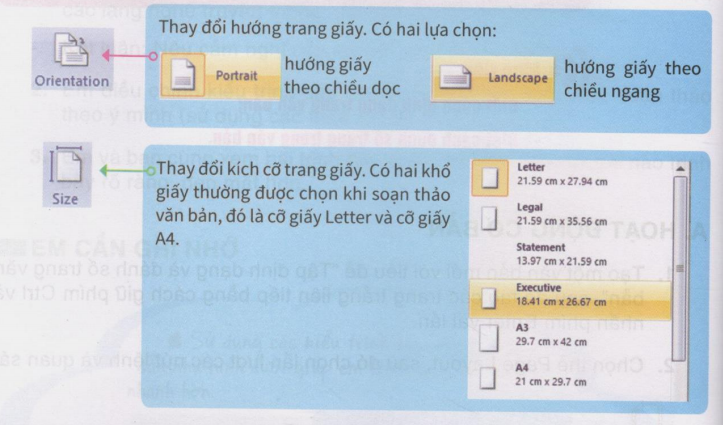
Câu 3
Đánh số trang
Khi văn bản có nhiều hơn một trang, em cần đánh số các trang của văn bản để tiện theo dõi và tìm kiếm. Em đọc và làm theo hướng dẫn sau:
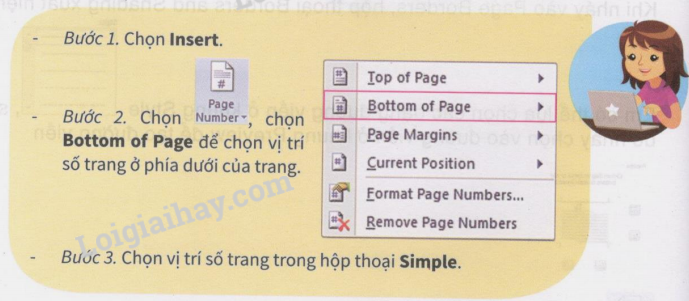
Loigiaihay.com
Các bài khác cùng chuyên mục
- C. Hoạt động ứng dụng, mở rộng - Bài 5: Thiết lập trang giấy và xuất bản nhạc
- B. Hoạt động thực hành - Bài 5: Thiết lập trang giấy và xuất bản nhạc
- A. Hoạt động cơ bản - Bài 5: Thiết lập trang giấy và xuất bản nhạc
- C. Hoạt động ứng dụng, mở rộng - Bài 4 : Chèn ô nhịp và thay đổi thông tin về bản nhạc
- B. Hoạt động thực hành - Bài 4 : Chèn ô nhịp và thay đổi thông tin về bản nhạc
- C. Hoạt động ứng dụng, mở rộng - Bài 5: Thiết lập trang giấy và xuất bản nhạc
- A. Hoạt động cơ bản - Bài 5: Thiết lập trang giấy và xuất bản nhạc
- B. Hoạt động thực hành - Bài 5: Thiết lập trang giấy và xuất bản nhạc
- C. Hoạt động ứng dụng, mở rộng - Bài 4 : Chèn ô nhịp và thay đổi thông tin về bản nhạc
- B. Hoạt động thực hành - Bài 4 : Chèn ô nhịp và thay đổi thông tin về bản nhạc











